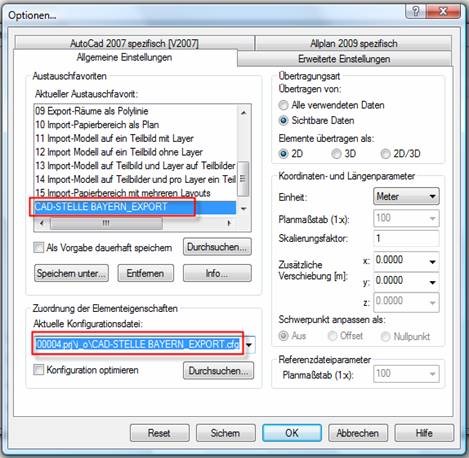Geo TIFF Dateien importieren in Allplan und Geo Tiff Massstäbliche Bilder Lagepläne in Allplan. Wie geht das?
Ein GeoTIFF ist eine besonder Form eines TIFF-Bildes, ein Dateiformat zur Speicherung von Bildern (.geotiff, oft nur .tif). Da das TIF-Format ohne Verlust das Speichern zulässt, eignet es sich gut zur Verarbeitung von geographischen Daten, da es bei Luftbildern oft auf Abbildungsgenauigkeit ankommt. Die GeoTIFF haben gegenüber dem normalen TIF-Format spezielle Daten über die Georeferenz zusätzlich zu den sichtbaren Rasterdaten integriert. Also z.B Koordinaten zur Georeferenzierung eines Bildausschnitts und zur verwendeten Kartenprojektion.
Anbei die Video Anleitung zum Import eines GEO TIF (georeferenziertes Bitmap als TIF Format). Diese TIF fügen Sie über Konstruktion /Pixelfläche auf ein anderes Teilbild ein und können es dann mit dem Lageplan (Vektordaten DXF) abgleichen. Damit werden Unterschiede aus z.B. Luftbildern mit dem digitalen Planbestand herausgestellt. Nur bei Einstellung Größe in Metern wird die Ausdehnung des Pixelbildes am Fadenkreuz eingeblendet. Klicken Sie auf einen Punkt. Wenn Sie danach ESC drücken, dann wird das Pixelbild einmal in dieser Größe abgesetzt.
Elemente, die Sie mit Allplan erzeugen, sind im Normalfall Vektordaten; sprich mit den Modulen Architektur z.B. Ausnahmen jedoch sind die Pixelbilder aus dem Modul Konstruktion / Pixelfläche und die Renderings aus der Animation.
Vektordaten
Die Elemente einer CAD-Zeichnung sind als Vektoren gespeichert, die sich exakt definieren. Eine Gerade ist definiert durch Anfangs- und Endpunkt und ihre Richtung. Für den Aufbau einer Zeichnung im CAD-System werden alle geometrischen Werte eingegeben. Die Werte sind exakt und orientieren sich am vorgegebenen Koordinatensystem. Und die Vektordaten sind „intelligent“: Wenn Sie nun Vektoren verzerren oder Details herauszoomen, sind diese immer mathematisch genau bestimmt. Die Darstellung passt sich veränderten Maßstäben oder Größen an; deshalb ergibt sich kein Qualitätsverlust, auch wenn Sie Vektoren als großformatige Pläne ausgeben!!!
Pixelbilder Bilder (JPG, TIF)
Pixelbilder bestehen aus einer Anzahl von Bildpunkten. Für jeden Bildpunkt (Pixel) werden Informationen über die Lage innerhalb eines Punktrasters und dessen Farbe gespeichert. Diese Punkte geben in ihrer Gesamtheit ein mehr oder weniger fein gerastertes Bild wieder, je näher man ran zoomt, desto besser sehen Sie diese Pünktchen, nämlich die Rasterung. Je feiner die Rasterung, desto besser ist die Auflösung.
Scandaten Bestandscan
Das Modul Bestand Scan bildet einen hybrides Format: Dabei werden gescannte Daten, die immer aus Pixeln bestehen, so gewandelt, dass Sie zusammen mit Vektoren bearbeitet werden können (= hybride Datenverarbeitung). Das bedeutet konkret , Sie können die Pixeldaten des Scanbildes wie Vektordaten verzerren, verschieben etc. Die Pixeldaten des Scanbildes reagieren zwar wie Vektordaten, bei sehr großer Vergrößerung sind jedoch die einzelnen Bildpunkte als Treppenstufen deutlich zu sehen.
Ich hoffe, mit diesen Informationen konnte ich Euch weiterhelfen, für weitere Fragen oder auch Bestellungen könnt Ihr Euch selbstverständlich gerne wieder an uns wenden.Viel Spass mit Allplan wünscht Euch
Dipl.-Ing. (FH) Frank Will
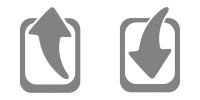 Einer meiner Kunden hat mich heute gefragt, welche Dateiformate in und aus Maxon Cinema 4D R14 importiert bzw. exportiert werden können. Wie immer beantworte ich euch diese Frage sehr gerne mit einem Blog-Beitrag.
Einer meiner Kunden hat mich heute gefragt, welche Dateiformate in und aus Maxon Cinema 4D R14 importiert bzw. exportiert werden können. Wie immer beantworte ich euch diese Frage sehr gerne mit einem Blog-Beitrag.

 Antwort: Ja, es gibt ein Sidegrade Package von Nemetschek bestehend aus 2 Konvertierungstools!
Antwort: Ja, es gibt ein Sidegrade Package von Nemetschek bestehend aus 2 Konvertierungstools! Frage: Kann ich ein Acrobat PDF auch in Nemetschek Allplan 2011 einlesen und weiterbearbeiten mit den normalen Funktionen?
Frage: Kann ich ein Acrobat PDF auch in Nemetschek Allplan 2011 einlesen und weiterbearbeiten mit den normalen Funktionen? Antwort: Ja, wenn es gezeichnet wurde und nicht aus einem Bild erstellt oder gescannt worden ist.
Antwort: Ja, wenn es gezeichnet wurde und nicht aus einem Bild erstellt oder gescannt worden ist.